
WordPressのログインに必要なパスワードは管理画面から変更可能ですが、ログインユーザー名は変更できません。
しかし『Username Changer』というプラグインを使えば簡単に変更できます。

(有料になっていたらすいません🙇♂️)
WordPressのログインユーザー名を変更できるプラグイン『Username Changer』の使い方
まずはどこでユーザー名を変更するか確認してみましょう。
管理画面左のメニューの『ユーザー → プロフィール』をクリックします。
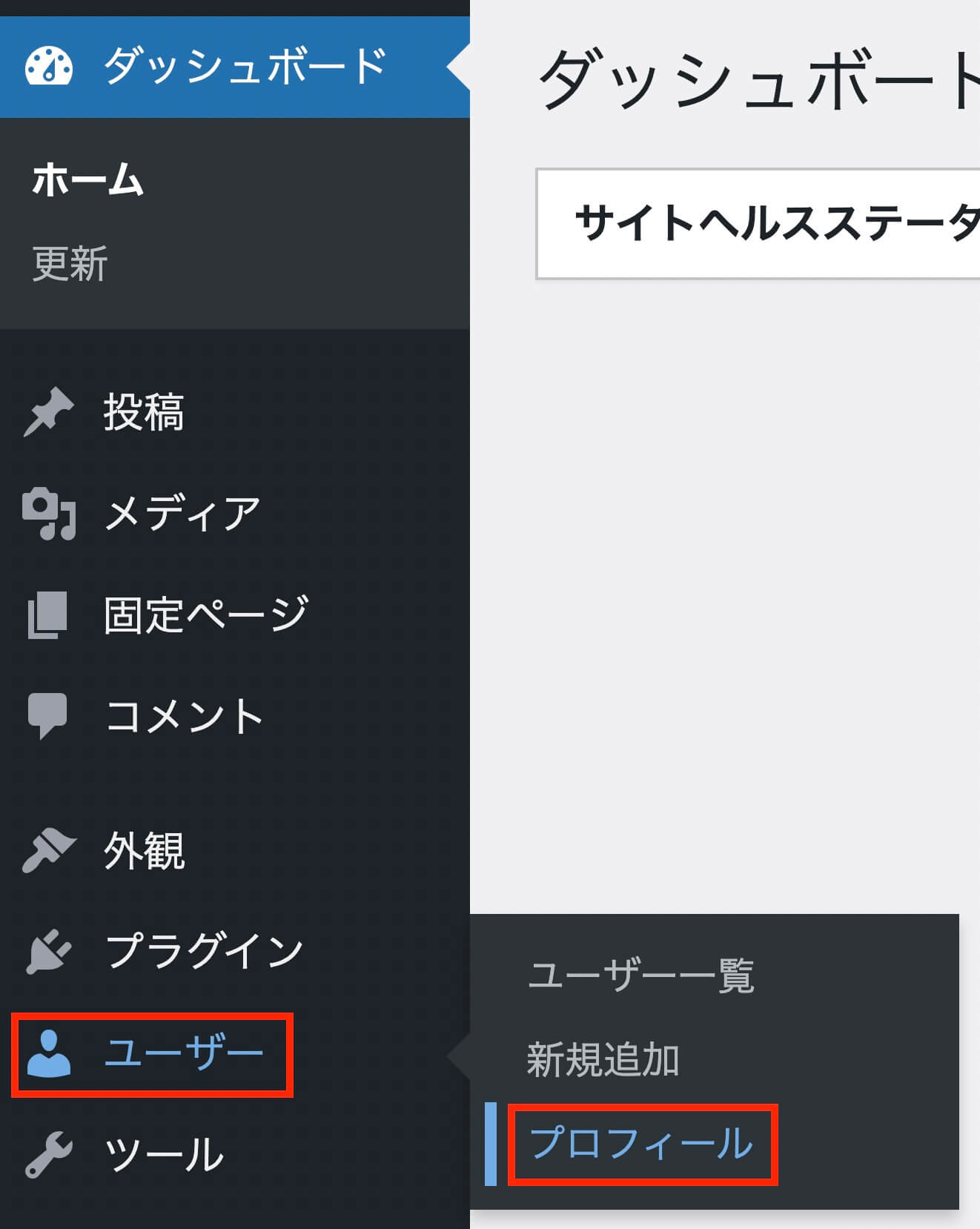
WordPress管理画面:ユーザー → プロフィール
もしくは管理画面右上のプロフィールを編集をクリックします。
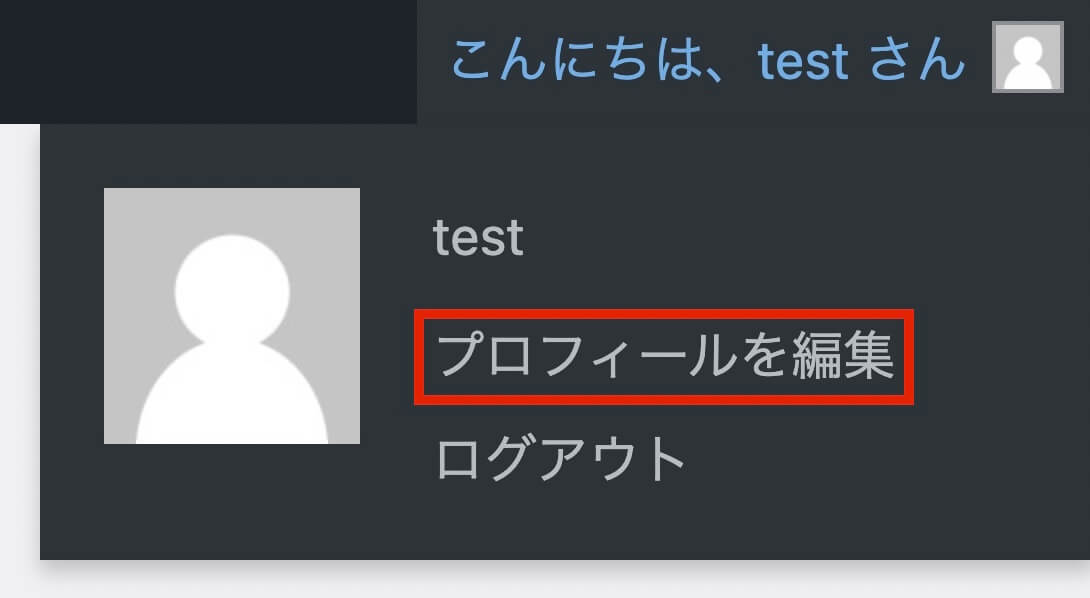
WordPress管理画面:右上から『プロフィールを編集』
そして少し下に行くと『名前』という項目に『ユーザー名』とありますが・・・
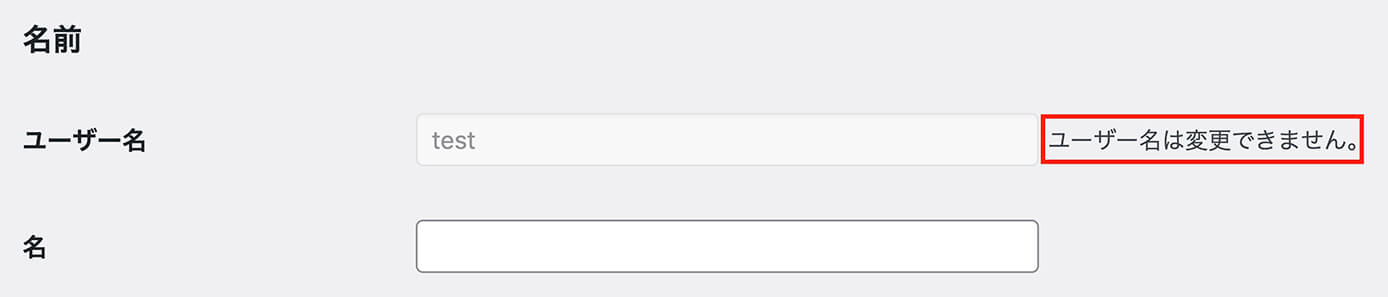
プロフィール → 名前 → ユーザー名
『ユーザー名は変更できません』と書いてありますね。
これをプラグインで変更出来るようにします。
プラグイン『Username Changer』をインストール
まずはプラグインをインストールして有効化します。
管理画面の『プラグイン → 新規追加 』から『Username Changer』と検索して見つかったら『今すぐインストール』をクリックしてそのまま『有効化』をクリックします。
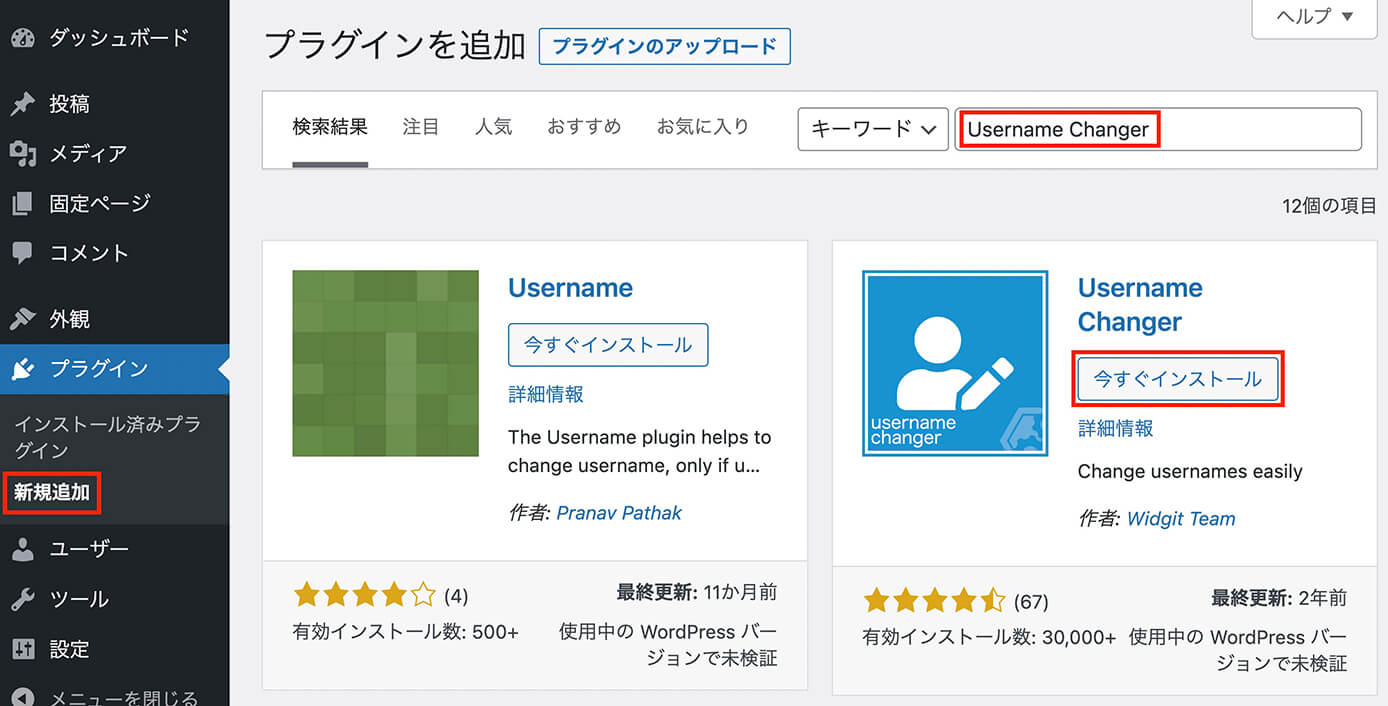
プラグイン『Username Changer』インストール
ユーザー名を変更する
プラグインをインストールして有効化したら、先ほどのユーザー名のところをもう一度見てみましょう。
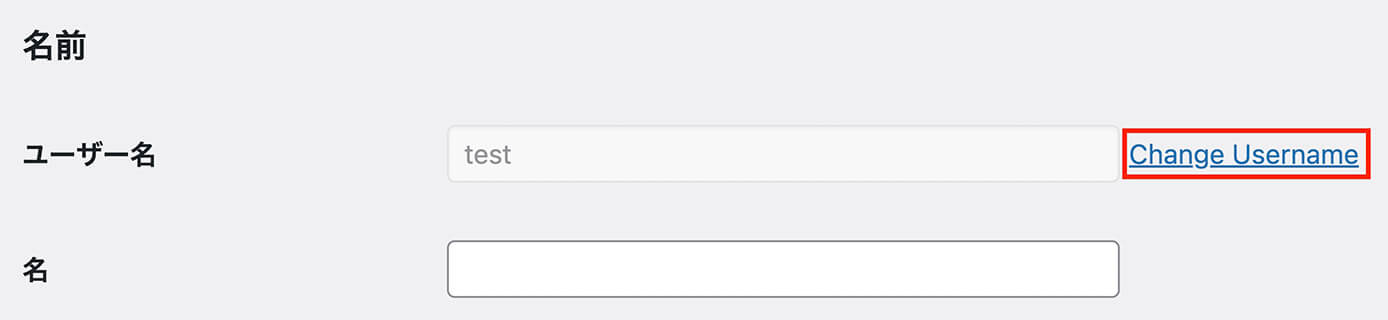
プラグイン『Username Changer』インストール後のユーザー名
先ほど『ユーザー名は変更できません』と書いてあったところが『Change Username』に変わっているのが分かります。
そして『Change Username』をクリックすると次のように表示が変わります。

『Change Username』クリック後
あとはユーザー名を変更して『Save Username』をクリックすれば完了です。
その後ダッシュボードや他のメニューをクリックすると自動的にログアウトされるので、変更したユーザー名でログインして下さい。
また、ユーザー名を変更した後はプラグインを無効化、削除しても大丈夫です。
まとめ
今回はUsername Changerの使い方を解説しました。
個人的には実務でよく使うプラグインなので、覚えておくといいかと思います。
以上になります。


